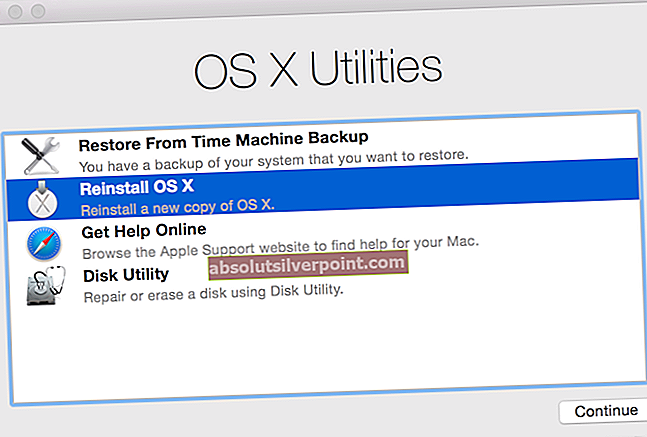Niektorí používatelia sa k nám dostali po objavení ccc.exe proces v Správca úloh. Pretože sa zdá, že neustále zaberá slušné množstvo prostriedkov na PC, niektorí používatelia sa oprávnene pýtajú, či je proces pravý alebo či by ho mali zo svojich systémov odstrániť.

Tento článok má slúžiť ako vysvetľujúca príručka, ktorá vám pomôže pochopiť účel procesu ccc.exe a pomôže vám určiť, či je legitímny alebo nie.
Čo je Ccc.exe?
The CCC je skratka pre Riadiace centrum katalyzátora. Ako ste už pravdepodobne zistili, spustiteľný súbor ccc.exe je súčasťou balíka ovládačov grafickej karty ATI. Ak by ste sa mali pozrieť na funkcie, ktoré obsluhuje ccc.exe, zistíte, že uľahčuje funkcie, ako je nastavenie klávesových skratiek pre rôzne profily zobrazenia a možnosť prispôsobenia zobrazenia.
Pamätajte na to ccc.exe nie je spustiteľný súbor grafického ovládača, ale je súčasťou nástrojov dodávaných spolu s balíkmi ovládačov. Spustiteľný súbor CCC je zodpovedný aj za málo ATI ikona, ktorú pravidelne vidíte vo svojom priečinku System tray.

Potenciálna bezpečnostná hrozba?
Prítomnosť ccc.exe spustiteľný súbor by sa vás nemal týkať, ak vlastníte grafickú kartu napájanú ATI. Môžete si však byť istý tým, že skontrolujete umiestnenie nástroja ccc.exe. Ak to chcete urobiť, otvorte Správca úloh (Ctrl + Shift + Esc)a vyhľadajte ccc.exe spustiteľný v Procesy tab. Potom kliknite pravým tlačidlom myši na ccc.exe a vyber si Otvorte Umiestnenie súboru.
Ak je odhalené miesto vo vnútri Programové súbory \ ATI Technology,môžete bezpečne dospieť k záveru, že proces je legitímny, a nemali by ste sa ním zaoberať.
Avšak v prípade, že nemáte grafickú kartu ATI alebo sa odhalené umiestnenie líši, pravdepodobne máte na mysli spustiteľný súbor s malvérom, ktorý sa maskuje ako legitímny proces. Ak ste spustiteľný súbor našli v C: / Windows alebo C: / Windows / System32, určite máte do činenia s vírusovou infekciou. Jedným zo spôsobov, ako potvrdiť toto podozrenie, je nahrať spustiteľný súbor na softvéri na analýzu škodlivého softvéru Celkom vírusov.
Ak sú vaše podozrenia správne, môžete malware malware odstrániť pomocou výkonného anti-malware skenera. Ak žiaden nemáte, môžete používať Malwarebytes pretože je to mimoriadne efektívne. Ak neviete, ako ju použiť, postupujte podľa nášho podrobného článku (tu) o zbavení sa škodlivého softvéru pomocou Malwarebytes.
Mám odstrániť spustiteľný súbor CCC.exe?
Ručné odstránenie súboru ccc.exe tento proces nie je životaschopným riešením, pretože pravdepodobne skončíte s rozbitím celého balíka nástrojov. Lepší spôsob, ako to urobiť, je vykonať potrebné úpravy na základe problémov spôsobených ccc.exe.
Napríklad, ak máte obavy z toho, že spustiteľný súbor CCC využíva príliš veľa zdrojov vášho systému, jedným zo spôsobov, ako znížiť využitie, je zbaviť sa ikony na paneli. Zlepšenie nie je obrovské, ale na systémoch s nízkym výkonom je dosť podstatné na to, aby sa zmenil. Ľahký spôsob odstránenia ikony je otvoriť obslužný program ATI Control Panel a prejsť na Možnosti> Predvoľby a zrušte začiarknutie políčka spojené s Povoliť ponuku systémovej lišty.

Ak to nepomohlo, môžete spustiteľný súbor ccc.exe odstrániť odinštalovaním súboru Ovládací panel katalyzátora ATI. To by mohlo pomôcť, ak je veľká spotreba pamäte výsledkom chyby internej aplikácie.
Odinštalovať ccc.exe:
- otvorte a Bež okno (Kláves Windows + R) a napíš „Appwiz.cpl“a udrieť Zadajte na otvorenie Programy a príslušenstvo.

- V Programy a príslušenstvo, posuňte sa nadol v zozname aplikácií a obe odinštalujte Ovládací panel katalyzátora ATI a Správca inštalácie ATI Catalyst.
- Ak nájdete ďalšie podobné položky zverejnené spoločnosťou ATI alebo AMD, odinštalujte ich tiež.
Ak ale máte grafickú kartu s procesorom ATI, váš systém nebude fungovať správne bez potrebných ovládačov. Po odstránení ccc.exe a všetky súvisiace súčasti pomocou krokov vyššie, navštívte tento odkaz (tu) a preinštalujte ich podľa grafickej karty a verzie systému Windows.
Ako opraviť chybu „ccc.exe prestala fungovať“
Ak pravidelne navštevujete„Ccc.exe prestal fungovať“ chyba, pravdepodobne ju budete môcť opraviť odstránením súboru Priečinok ATI od Dáta aplikácie.Nezabúdajte však, že aj keď táto nasledujúca oprava zabráni opätovnému pádu spustiteľného súboru CCC, stratíte všetky predtým nakonfigurované vlastné profily vOvládací panel katalyzátora ATI.
Podľa pokynov uvedených nižšie opravte“Ccc.exe prestal fungovať” chyba odstránením priečinka ATI v AppData:
- Najskôr sa musíme ubezpečiť, že vidíte skryté priečinky. K tomu stlačte Kláves Windows + R otvorte okno Spustiť. Potom zadajte „priečinky control.exe”A udrel Zadajte na otvorenie Možnosti prehľadávača súborov.
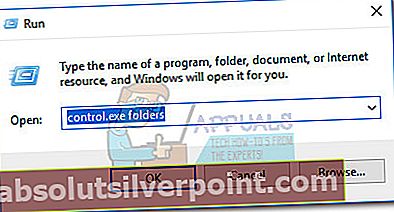
- Akonáhle získate vstup do Možnosti prehľadávača súborov okne prejdite na kartu Zobraziť. Pod Pokročilé nastavenia, vyberte miniatúru spojenú s Zobraziť skryté súbory, priečinky a jednotky (v časti Skryté súbory a priečinky).

- Ďalej prejdite do svojho Jednotka OS (zvyčajne je to C :) a prístup k ProgramData priečinok. Tam by ste mali byť schopní nájsť priečinok s názvom ATI. Keď ju uvidíte, odstráňte ju a odstráňte (tiež ju odstráňte z koša).
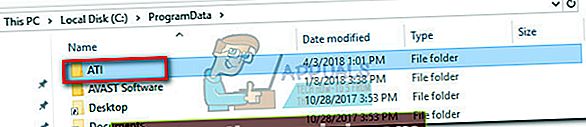
- Ďalej prejdite naC: \ Users \ * youraccountname * \ AppData \ Locala vyhľadajte ďalší priečinok ATI. Akonáhle to urobíte, odstráňte to tiež a odstráňte to z Odpadkový kôš.
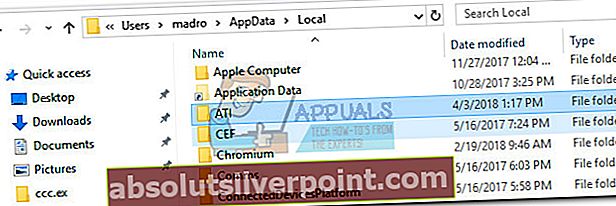 Poznámka: Pamätajte na to* youraccountname *je iba zástupný symbol pre názov vášho účtu správcu.
Poznámka: Pamätajte na to* youraccountname *je iba zástupný symbol pre názov vášho účtu správcu. - Po odstránení oboch priečinkov reštartujte počítač a prihláste sa pomocou účet správcu. Mali by ste si všimnúť, že spustiteľný súbor CCC už nehrozí.

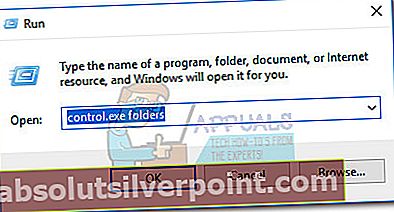

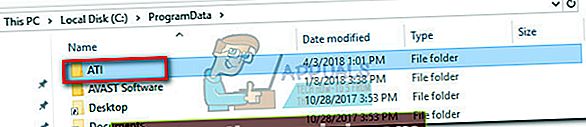
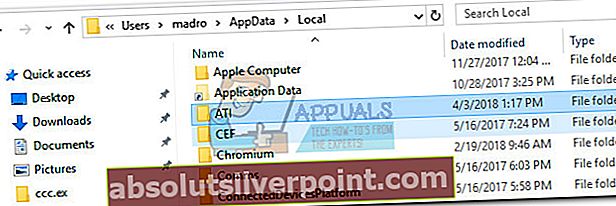 Poznámka: Pamätajte na to* youraccountname *je iba zástupný symbol pre názov vášho účtu správcu.
Poznámka: Pamätajte na to* youraccountname *je iba zástupný symbol pre názov vášho účtu správcu.